在powerpoint演示文稿中,图片是传递信息、吸引观众注意力的关键元素。熟练掌握多样的图片插入与排版技巧,能让你的演示文稿视觉效果瞬间提升一个档次。
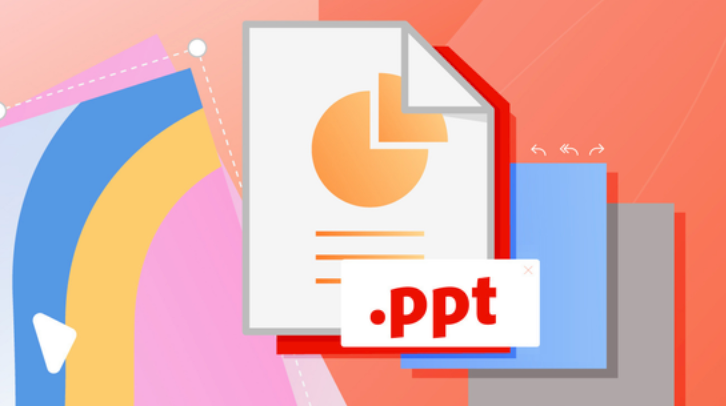
成品ppt在线生成,百种模板可供选择☜☜☜☜☜点击使用;
1、通过“插入”选项卡添加。这是最常规和基础的方法,点击菜单栏的“插入”找到“图片”按钮,选择“此设备”即可从本地文件夹中选取并添加,适用范围最广也最稳定。
2、使用复制粘贴快捷操作。当你在网页或其它文件中看到合适的图片时,可以直接右键复制,然后切换到PPT界面使用Ctrl+V进行粘贴,这是一种极为高效便捷的操作方式。
3、利用版式占位符插入。新建幻灯片时选择带有图片占位符的版式,直接点击占位符中的图标即可快速插入图片,这种方法有助于维持整体幻灯片设计的统一性。

1、善用对齐与分布工具。选中多张图片后,在“图片格式”选项卡下找到“对齐”工具,使用“横向分布”或“顶端对齐”等功能,可以快速实现图片的规整排列,避免手动调整的误差。
2、裁剪为特定形状。利用“裁剪”功能可以去除图片多余的部分,聚焦核心内容。更进一步,使用“裁剪为形状”功能可将图片变为圆形、箭头等特殊形状,极大增强了设计的趣味性和视觉吸引力。
3、巧用智能参考线辅助定位。在拖动图片时,PPT会自动显示红色的智能参考线,它能帮助你轻松地将图片与其他元素或幻灯片中心对齐,是实现像素级精准布局的强大助手。
4、借助设计灵感功能一键美化。对于较新版本的Office,插入图片后右侧会自动弹出“设计灵感”窗格,提供多种专业美观的排版建议,让新手也能一键生成富有高级感
以上就是ppt怎么插入图片 PPT图片插入与排版技巧的详细内容,更多请关注php中文网其它相关文章!




Copyright 2014-2025 https://www.php.cn/ All Rights Reserved | php.cn | 湘ICP备2023035733号